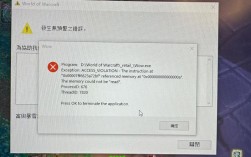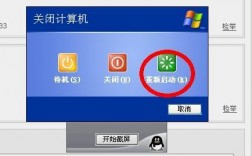| 序号 | 报错类型 | 可能原因 | 解决方案 |
| 1 | 黑屏无反应 | 电源未接通、显示器故障、内存条松动等 | 检查电源连接,确保插座正常工作且电源线无损坏;重新插拔内存条或更换内存条插槽;检查显示器连接线是否损坏,尝试更换显示器。 |
| 2 | BIOS错误提示 | BIOS设置错误、硬件连接问题等 | 进入BIOS设置界面,恢复默认设置或根据错误提示进行相应调整;检查硬件连接,确保所有硬件设备正确连接到主板上。 |
| 3 | 操作系统启动失败 | 系统文件损坏、硬盘故障、引导配置错误等 | 使用Windows安装盘或第三方工具修复引导扇区;使用硬盘检测工具检查硬盘健康状况,如有坏道需更换硬盘;进入BIOS设置正确的启动顺序或修复启动项。 |
| 4 | 硬件自检失败 | 内存条、硬盘、显卡等硬件故障 | 使用内存条检测工具检查内存条是否有问题,如有故障需更换;使用硬盘检测工具检查硬盘是否存在物理损坏,如有需更换硬盘;检查显卡是否安装正确,可尝试重新插拔显卡。 |
| 5 | 启动菜单或引导问题 | 启动顺序错误、引导配置丢失等 | 进入BIOS设置,检查并设置正确的启动顺序;使用第三方工具修复启动项,如EasyBCD等。 |
以下是两个关于电脑开机报错的常见问题及解答:
问题1:电脑开机时出现“Reboot and Select proper Boot device or insert Boot Media in selected Boot device and press a key”错误提示,怎么办?

答案:此错误提示表示电脑找不到启动设备,进入BIOS设置,检查硬盘是否被识别,若未识别到硬盘,可能是硬盘连接问题或硬盘故障,需重新插拔硬盘数据线和电源线,或更换硬盘,若识别到硬盘,但启动顺序不正确,将硬盘设置为第一启动项,若问题仍未解决,可能是系统引导文件损坏,可使用系统安装盘或修复工具修复引导文件。
问题2:电脑开机后自动进入BIOS设置界面,无法进入系统,是什么原因?
答案:这种情况可能是由于BIOS设置错误、硬盘连接问题或键盘误操作导致,首先检查BIOS设置,确认是否设置了从硬盘启动,以及是否正确识别了硬盘,若设置无误,检查硬盘连接是否正常,可尝试重新插拔硬盘数据线和电源线,还需检查键盘是否在开机时不小心按下了进入BIOS的快捷键,如Delete键等,导致电脑自动进入BIOS设置界面。